Steam ist zwar eine beliebte Plattform für Spiele, aber nicht der einzige Ort, wo man sie installieren kann. Es gibt alternative Plattformen und Anwendungen wie Xbox und die zugehörige Xbox-App oder den Microsoft Store. Zwar ist der Microsoft Store nicht die erste Anlaufstelle für Gamers, aber manche Spiele sind ausschließlich dort erhältlich. Selbst wenn Steam deine bevorzugte Plattform ist, hast du vielleicht das eine oder andere Spiel aus dem Microsoft Store. In diesem Fall ist es möglicherweise interessant, diese Microsoft Store-Spiele zu Steam hinzuzufügen. Hier erklären wir, wie das geht.
Steam bietet die Funktion, Spiele hinzuzufügen, die nicht von Steam stammen, aber Apps aus dem Microsoft Store werden in dieser Liste nicht angezeigt. Es gibt zwar einen kleinen Trick, um dies zu umgehen, der jedoch unter Windows 10 1809 scheinbar nicht mehr funktioniert. Dennoch ist es möglich, ein Spiel aus dem Microsoft Store zu Steam zu integrieren und der Prozess ist sogar recht einfach.
Microsoft Store-Spiele in Steam integrieren
Um Spiele aus dem Microsoft Store zu Steam hinzuzufügen, benötigst du eine Anwendung namens UWPHook. Diese musst du herunterladen und installieren. Nach dem Starten der Anwendung wählst du aus der Liste der installierten Apps das Spiel aus, das du in Steam aufnehmen möchtest. Anschließend klickst du auf die Schaltfläche „Ausgewählte Apps nach Steam exportieren“.
Falls Steam aktiv ist, beende es bitte über die Taskleiste und starte die Anwendung neu. Anschließend öffnest du Steam und klickst auf „Bibliothek“. Das ausgewählte Spiel sollte nun dort erscheinen. Ein Klick auf „Spielen“ startet das jeweilige Spiel.
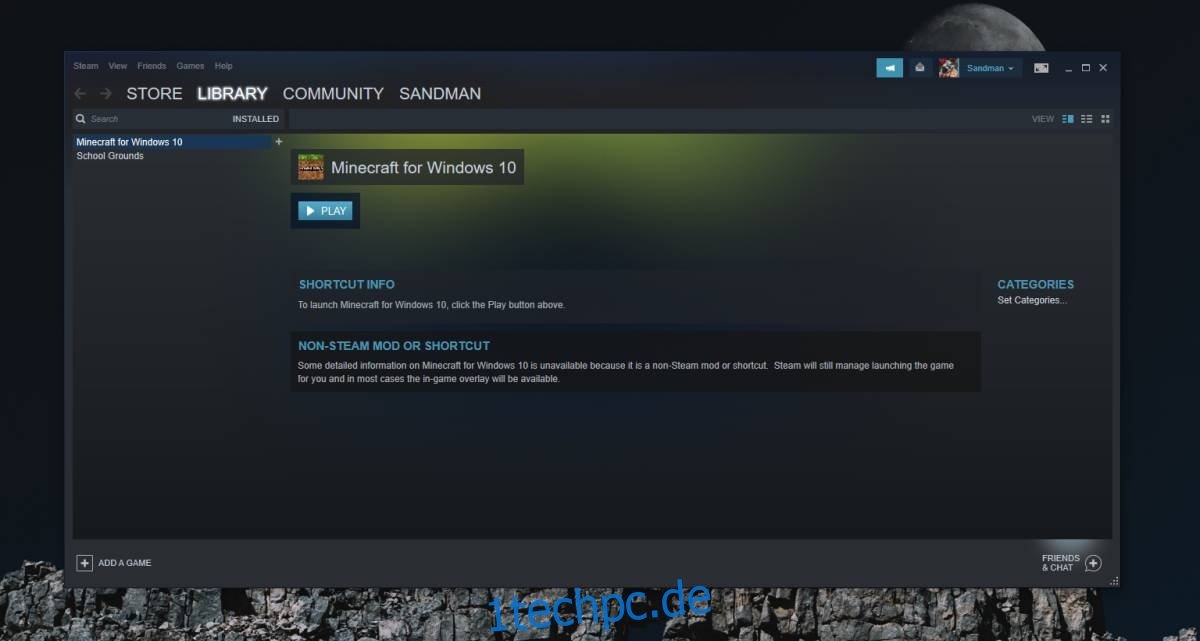
Wenn du Spiele zu Steam hinzufügst, wird die Zeit, die du damit verbringst, dort protokolliert. Andere Vorteile gibt es nicht. Du kannst aber Kategorien für die jeweiligen Spiele festlegen, wenn du möchtest.
Solltest du ein Spiel wieder aus Steam entfernen wollen, ist das unkompliziert. Gehe in deine Bibliothek, klicke mit der rechten Maustaste auf das Spiel und wähle im Kontextmenü die Option „Verknüpfung löschen“. Das Spiel wird dann aus der Bibliothek entfernt.
Du kannst auch andere Spiele, also solche, die nicht aus dem Microsoft Store stammen, zu Steam hinzufügen. Dazu wählst du in deiner Steam-Bibliothek die kleine Plus-Schaltfläche am unteren Rand. Im Menü wählst du „Nicht-Steam-Spiel hinzufügen“ und suchst die zugehörige EXE-Datei des Spiels, das du hinzufügen möchtest.
Die Einschränkung bei Microsoft Store-Spielen ergibt sich daraus, dass es sich um UWP-Apps handelt, die bestimmte Beschränkungen haben, welche herkömmliche Desktop-Apps nicht aufweisen. Das Fehlen einer EXE-Datei ist im Grunde genommen das Problem, das verhindert, dass Steam die Spiele erkennt und zu seiner Bibliothek hinzufügt.